Hoe ongedaan te maken op de iPhone Notes-toepassing
Mogelijk moet u de onmiddellijk getypte tekst bewerkenof getekende schets bij het typen van een notitie in de Notes-app. Hoewel u het kunt selecteren en verwijderen of zelfs de backspace kunt gebruiken, is een eenvoudigere methode het ongedaan maken van wat u zojuist hebt getypt. De functie Ongedaan maken is niet voorbehouden aan de Notes-app. In dit artikel wordt uitgelegd hoe u ongedaan maakt op iPhone-notities en hoe om notities op iPhone XS / XS Max / XR / X / 8/8 Plus / 7/7 Plus / 6S / 6 / SE / 5s / 5 ongedaan te maken.
- Deel 1. Typen, schetsstreken, verwijderingen enz. Ongedaan maken op iPhone-notities
- Deel 2. Hoe verwijderde notities op iPhone ongedaan te maken
- Deel 3. Hoe maak je een back-up van iPhone-notities om gegevensverlies te voorkomen
Deel 1. Typen, schetsstreken, verwijderingen enz. Ongedaan maken op iPhone-notities
1. Schud om ongedaan te maken
Om de ongedaan-knop op het scherm van de iPhone weer te geven, moeten gebruikers schokkend hun iPhones schudden. Volg deze procedure om deze functie in te schakelen en om iPhone-notities ongedaan te maken.
Stap 1: Start de app Instellingen.
Stap 2: Navigeer naar Algemeen> Toegankelijkheid> Schudden om ongedaan te maken en schakel vervolgens de schuifregelaar in.

Stap 3: Draai uw iPhone om en selecteer Ongedaan maken wanneer de waarschuwing op het scherm verschijnt.

Herhaal stap 3 zo vaak als nodig is om de gewenste resultaten te bereiken.
Tik tijdens het tekenen van schetsen op de Notes-app op de knop Ongedaan maken. Het is een gebogen pijl die naar links wijst.

2. Acties opnieuw uitvoeren in Notes
Zoals verwacht, heb je misschien zoveel "ongedaan gemaakt", dat het nodig is om je acties opnieuw uit te voeren. Schud / veeg eenvoudig met uw iPhone en selecteer Opnieuw typen wanneer de waarschuwing op de interface verschijnt.
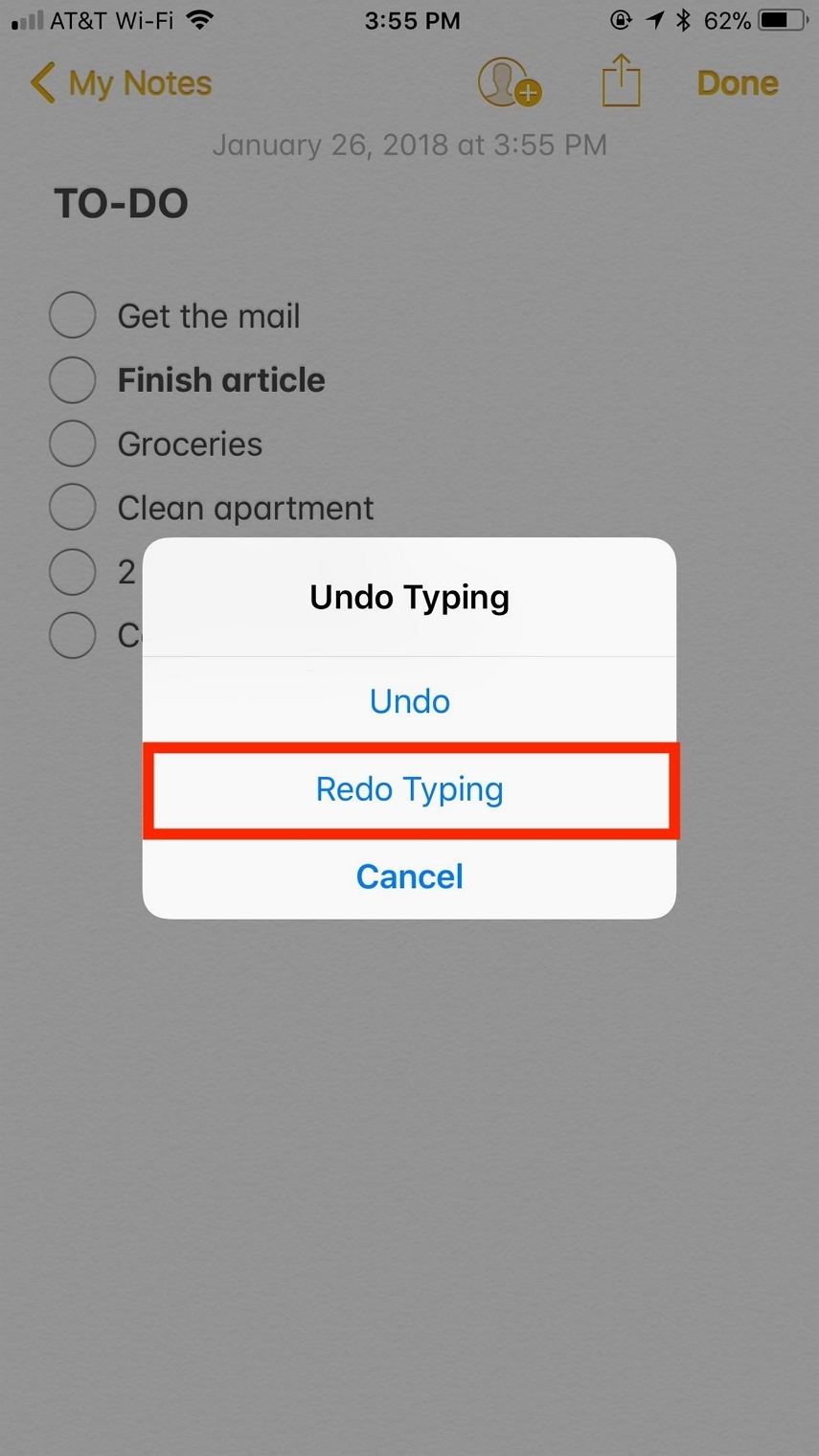
Tik op de knop Opnieuw om uw schetsen opnieuw uit te voeren. Een naar rechts wijzende pijl.

Deel 2. Hoe verwijderde notities op iPhone ongedaan te maken
Wil je iPhone Notes ongedaan maken verwijderen? https: // www.tenorshare.com/products/iphone-data-recovery.html is een geweldig hulpmiddel waarmee iPhone-gebruikers notities kunnen herstellen met drie methoden: rechtstreeks op uw iPhone, met iTunes- en iCloud-back-ups zonder de inhoud op uw iPhone te wissen. Gebruikers kunnen de verwijdering van notities ongedaan maken door een voorbeeld te bekijken en te selecteren, alleen zij noteren de wens om te herstellen, waardoor het ophalen van ongewenste notities geen probleem is. Volg de onderstaande procedure om Tenorshare UltData te gebruiken om notities op uw iPhone ongedaan te maken.
1. Herstel notities rechtstreeks naar de iPhone
Stap 1: Stap 1: download, installeer en start Tenorshare UltData op uw Mac of pc en sluit uw iPhone vervolgens op uw computer aan met een USB-kabel. (Tik op Vertrouwen als uw iPhone niet wordt gedetecteerd.)


Stap 2: De optie Herstellen van iOS-apparaat is de standaardselectie. Selecteer Notities en andere gegevenstypen die u wilt herstellen en klik vervolgens op Scan starten.

Stap 3: Bekijk een voorbeeld van de notities die u wilt herstellen en klik vervolgens op Herstellen.
Stap 4: Kies voor Herstellen naar apparaat of Herstellen naar computer om respectievelijk naar uw iPhone of computer te herstellen.
2. Herstel notities van iTunes Backup
Stap 1: Voer UltData uit en klik op Gegevens herstellen van iTunes back-upbestand op de bovenste balk in de interface.
Stap 2: Selecteer een back-upbestand en klik op Scan starten.

Stap 3: Bekijk een voorbeeld van de verdwenen noten en klik vervolgens op Herstellen.
3. Herstel alleen iPhone-notities van iCloud Backup
Stap 1: Start UltData en selecteer Gegevens herstellen van iCloud back-upbestand.
Stap 2: Voer dezelfde Apple ID-inloggegevens in die u hebt gebruikt bij het instellen van uw iPhone of klik op Aanmeldsnelkoppeling om automatisch in te loggen.

Stap 3: Voorbeeld en selecteer de notities die u wilt herstellen en klik op Herstellen.
Deel 3. Hoe maak je een back-up van iPhone-notities om gegevensverlies te voorkomen
https://www.tenorshare.com/products/icarefone.html stelt gebruikers in staat om iPhone-notities op uw Mac en pc te ondersteunen; dit voorkomt verlies van gegevens. Aangezien Apple slechts 5 GB aan gratis gegevens biedt, en met iTunes kunnen gebruikers geen voorbeeld van hun back-ups bekijken en deze selecteren, Tenorshare iCareFone is een geweldig alternatief. Om een back-up te maken van iPhone Notes volgens de onderstaande procedure.
Stap 1: Verbind uw iPhone met uw computer via een USB-kabel.

Stap 3: Selecteer het tabblad "Backup & Restore" in het hoofdmenu om te starten en selecteer Notes to backup.

Conclusie
Typen en schetsen in de Notes-app ongedaan maken is eeneenvoudig proces dat hierin is beschreven. Als u per ongeluk uw notities hebt verwijderd of verloren, raden we aan om Tenorshare UltData te gebruiken om redenen zoals het bekijken en selectief herstellen van notities zonder uw iPhone te wissen.









